人はなぜ選ぶのか Mac オプティマイザーを削除する?
Mac Optimizer として知られるアプリケーションは、正規のソフトウェアになりすます悪意のあるプログラムであるため、Mac OS X を実行しているコンピューターにリスクをもたらす悪意のあるソフトウェアです。 最近、このアプリが知らないうちにコンピューターで実行されていることに気付いた場合は、アドウェアや不要と思われるプログラム (PUP) などの危険なアイテムをダウンロードした可能性があります。
このような方でない限り、この記事を読み続けて、感染したMacシステムからMac Optimizer ProのようなmacOSアプリを識別して削除することができる実用的なツールを発見することをお薦めします。
目次: パート 1. Mac Optimizer は安全ですか?パート 2. Mac Optimizer を手動でアンインストールするにはどうすればよいですか?パート 3. Mac Optimizer を安全かつ自動的に削除するパート4:結論
パート 1. Mac Optimizer は安全ですか?
セキュリティの専門家はそれを発見しました Mac オプティマイザー プロ は、ユーザーが自分の Mac システムをすばやくクリーンアップして機能強化できるようにする便利なユーティリティとしての役割を果たしていますが、本質的には悪意のあるソフトウェアです。
ただし、このアプリケーションはほとんどの場合、疑わしい方法で宣伝され、アドウェアまたは PUP として拡散されます。 この種のソフトウェアは、多くの場合、ユーザーが対象のデバイスを知らないうちに自分自身をインストールし、内部設定を変更して Mac をすぐに大惨事に変える可能性があります。
これらのことがリアルタイムで発生するのを防ぐために、コンピューターをより重大な損失から保護してください。
ほとんどのケースで強調されているように、サイバー犯罪の首謀者はさまざまな疑わしい手法を使用して正当なアイテムを宣伝する可能性がありますが、これらのダウンロードされたオブジェクトには、ユーザーの知らないうちに標的のデバイスにダウンロードされるパッケージ化された有害なマルウェアも含まれている可能性があります。
Mac Optimizer を自分のコンピューターから削除したいのはなぜですか?

Mac Optimizer Pro のようなプログラムがダウンロードされると、偽のスキャナーがバックグラウンドで起動され、架空のスキャン結果が表示され、プログラムの正規版を購入するように促されます。
他の例では、PUP はランサムウェア、トロイの木馬、その他多くのマルウェアをさらに広める責任を負っている可能性もあり、PC を密かに破壊し、システムを回復または簡単に修復する簡単な方法がなくなる可能性があります。
Mac Optimizer Proのウェブサイトは、ウェブサイトユーザーを欺いて、潜在的に悪意のあるプログラム(既知)をインストールし実行させるという唯一の目的を持っています。 このアプリケーションを使用すると、この Web サイトによって発見された訪問者の Mac 上のウイルスが根絶されると主張されています。
ポップアップの形で表示される詐欺は、Mac がマルウェアに感染していると信じ込ませようとします。 悪意のあるソフトウェアをダウンロードするようにユーザーを誘導し、最終的にマシンを感染させる。
システムに問題がある場合は、このガイドに従って Mac Optimizer を削除できます。
パート 2. Mac Optimizer を手動でアンインストールするにはどうすればよいですか?
Mac Optimizer を手動で取り除くことは、見た目ほど難しくはないかもしれません。 実際に、手順を詳しく説明しますので、自分で実行してください。
Mac Optimizerを削除する方法は、以下のように簡単です:
- ファインダーでアプリケーションフォルダを開く。
- コントロールボタンを押しながら、Mac Optimizer アイコンを選択します。
- メニューからゴミに移動を選択します。
- その後、ドック上のゴミのマークを右クリックまたはControlキーを押しながらクリックします。
- ゴミを空にする」を選択します。
状況によっては、Mac Optimizer を使用しているデバイスに悪意のあるプロファイルをダウンロードすることもあります。 それを取り除くには、次のことを行うことができます。
- システム環境設定を開きます。
- 検索ボックスに「Profiles」と入力してください。
- 感染したプロファイルを削除するには、まずプロファイルをクリックしてから「-"ボタンを押します。
Mac Optimizerを完全に削除するためには、Application Support, LaunchDaemons, LaunchAgentsなどのディレクトリにアクセスし、必要なファイルを削除することが必要である。
- MacのLibraryフォルダを開きます。
- このフォルダーを検索するために「
/Library/Application Support」と入力します。 - 疑わしいと思われるアイテムを検索し、それらを削除します。
- 次のようなフォルダーにアクセスします
/Library/LaunchDaemons及び/Library/LaunchAgents、すべてを閉じます .plist これらのディレクトリに関連付けられているファイル。
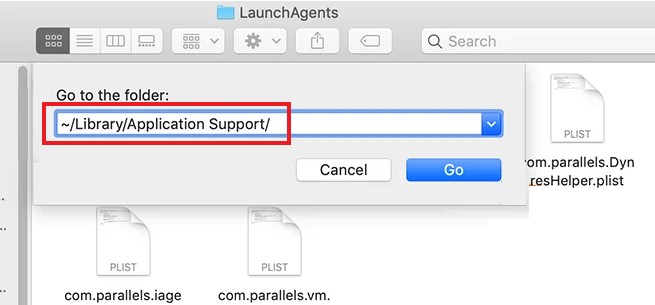
パート 3. Mac Optimizer を安全かつ自動的に削除する
iMyMac PowerMyMacは、Macからアプリケーションを削除するのが驚くほど簡単です。 アプリケーション自体だけでなく、一緒にインストールされた可能性のある補助ソフトウェアもアンインストールします。 その結果、Mac から完全に削除されたことを知ってリラックスできます。
PowerMyMac をダウンロードしてインストールした後、次の手順に従って Mac Optimizer を削除できます。
- 削除プロセスを開始するには、PowerMyMac を開き、アプリのホームページに移動して、 アンインストーラ 表示されるメニューから。
- スキャンボタンをクリックすると、現在コンピュータにインストールされているすべてのソフトウェアの総合スキャンを行います。
- 現在インストールされているすべてのプログラムのリストから、アンインストールするプログラムを選択できます。 ソフトウェアは、その名前を検索ボックスに入力して見つけることができます。
- CLEAN」を選択すると、Mac Optimizerに関連するファイルを含む、すべてのファイルがコンピュータから削除されます。

Mac が悪意のあるアプリケーションを保持する必要はありません。 したがって、PowerMyMac も 有害なスパイウェアを駆除するための便利なツール Mac を保護します。
パート4:結論
Mac Optimizer ポップアップなどのインターネット上の詐欺は、常に巧妙化しています。 厳密にはコンピュータ ウイルスとは見なされないかもしれませんが、Mac の有効性に悪影響を及ぼしています。
しかし、このガイドの助けを借りて、あなたは今できるようになります Mac オプティマイザーを削除する.



